Tutto quello che c’è da sapere su Shortcuts Automations in iOS 13.1
Le scorciatoie di Apple non sono una novità. Infatti, è in circolazione da iOS 12. Ma Apple ha apportato alcune modifiche al funzionamento della app nel suo nuovo aggiornamento di iOS 13.1.
Per prima cosa, ora è un’applicazione nativa che viene fornita con iOS – quindi non sarà necessario scaricarla separatamente. Apple ha anche aggiunto ulteriori trigger per alcune scorciatoie, tra cui i tag NFC e Automazioni.
Eppure, nonostante la comodità e la potenza delle scorciatoie, pochi sembrano conoscerne le nuove caratteristiche. Con questo in mente, ecco alcuni dei modi aggiuntivi che le scorciatoie possono aiutarvi in iOS 13.1
Glossario
Scorciatoie Automazioni su iOS 13 / 13.1
 Shortcuts è ora un’app per il baked-in in iOS 13. E viene fornita con una serie di nuove funzionalità di automazione.
Shortcuts è ora un’app per il baked-in in iOS 13. E viene fornita con una serie di nuove funzionalità di automazione.
Le scorciatoie in iOS 13 hanno un nuovo sistema chiamato Automations. E cambia radicalmente il modo in cui si interagisce quotidianamente con determinate scorciatoie.
Queste automazioni eseguono automaticamente una scorciatoia quando vengono soddisfatti determinati parametri o trigger. Alcuni esempi includono quando si ferma la sveglia al mattino o quando si arriva al lavoro.
Pur non essendo disponibile per tutte le azioni, alcune Automazioni possono essere impostate per funzionare senza alcun prompt. Ciò significa che non sarà necessario fare nulla – il sistema funzionerà senza soluzione di continuità in background ed eseguirà i vari compiti che gli verranno assegnati.
Automazioni personali
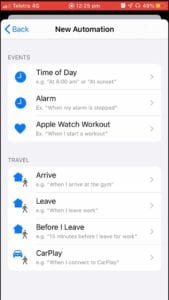 Le scorciatoie personali possono aiutarvi a gestire le attività e i flussi di lavoro sui vostri dispositivi iOS. Immagine tramite jackthewoodman.
Le scorciatoie personali possono aiutarvi a gestire le attività e i flussi di lavoro sui vostri dispositivi iOS. Immagine tramite jackthewoodman.
Le automazioni personali sono quelle che funzionano solo sui vostri dispositivi, ma sono comunque incredibilmente potenti. Alcuni dei parametri, o trigger, includono:
- Ora del giorno: Per esempio, una scorciatoia potrebbe attivarsi alle 8 del mattino o alle 3 del pomeriggio
- Allarme: Si attiva quando si basa su un allarme, come quando si ferma.
- Apple Watch Workout: Attiva una scorciatoia quando si inizia ad allenarsi usando l’Apple Watch.
- Arrivo: Attiva una scorciatoia quando si arriva in un luogo – palestra, lavoro, casa, ecc.
- Vattene: Attiva una scorciatoia quando si lascia un luogo.
- Prima di andarmene: In base alla tua attività, attiva una scorciatoia prima di lasciare un luogo. Esempio: 15 minuti prima di partire per il lavoro.
- CarPlay: Attiva una scorciatoia quando ti connetti a CarPlay.
Basta guardare quella lista per rendersi conto di quanto possano essere potenti alcune delle scorciatoie. Si può ottenere una scorciatoia per sapere il meteo non appena si ferma la sveglia, o una scorciatoia che mette in coda una certa playlist quando si arriva in palestra.
Before I Leave è anche incredibilmente potente. Utilizza il machine learning per analizzare quando si tende a guidare ogni giorno e basa la sua previsione su questo. È possibile impostare una scorciatoia per fornire le condizioni attuali del traffico 15 minuti prima di lasciare il lavoro.
Come impostare una scorciatoia di automazione in iOS 13.1
Un modo semplice per capirlo è un esempio. Ecco come si può impostare una semplice scorciatoia di automazione che aiuta a capire alcune delle basi di questa nuova funzionalità. In questo esempio, creeremo una semplice automazione che riproduce un podcast/musica ad una certa ora del mattino. L’abbiamo personalizzata per poterla riprodurre solo nei giorni feriali, in modo da poter ancora godere del sonno extra nei fine settimana! Sì, è possibile personalizzarlo per giorno della settimana.
La prima parte di questo processo prevede l’utilizzo dell’automazione e l’impostazione di un trigger tramite “Time of the day”.
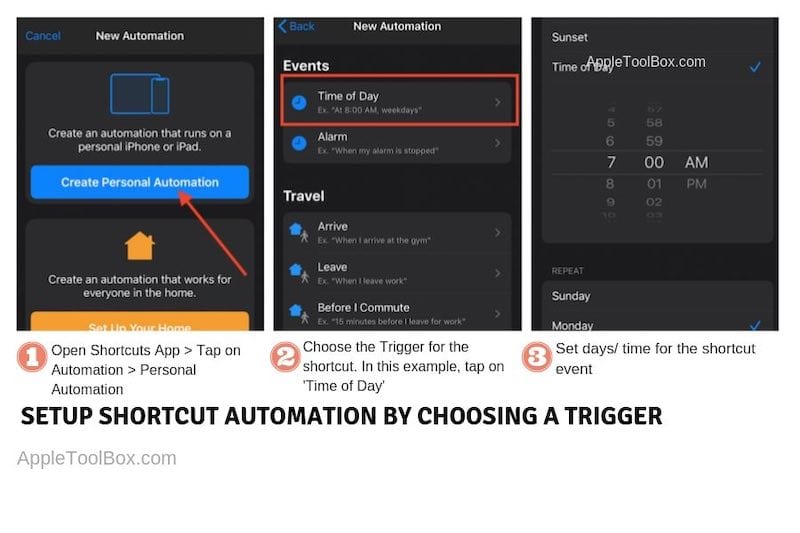 La prima sequenza di questi semplici passi è definire l’automazione
La prima sequenza di questi semplici passi è definire l’automazione
Ora che avete seguito i passi per definire l’evento scatenante in questo caso ora del giorno, la vostra prossima sequenza di passi dovrà definire ciò che volete realizzare. In questo caso, stiamo impostando l’automazione per la riproduzione di semplice musica/ podcast dalla biblioteca sull’iPhone.
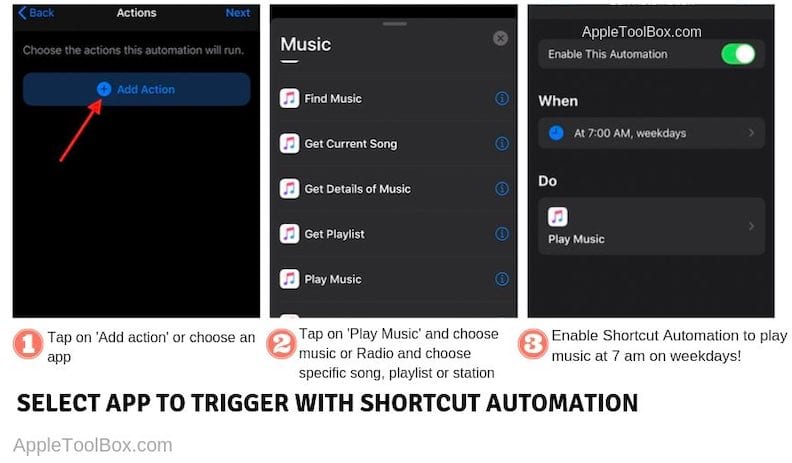
Una volta abilitata l’automazione che avete creato, avete finito. Si attiverà automaticamente ed eseguirà l’azione che volete che il vostro iPhone o iPad compia. Provate!
Home Automazioni
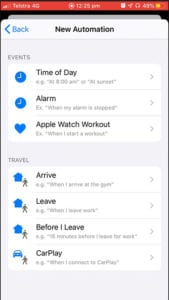 Le automazioni domestiche possono contribuire a rendere la vostra casa intelligente. Immagine tramite jackthewoodman.
Le automazioni domestiche possono contribuire a rendere la vostra casa intelligente. Immagine tramite jackthewoodman.
È anche possibile attivare alcune automazioni domestiche quando si utilizzano le scorciatoie e il processo è altrettanto semplice e potente.
I parametri della domotica includono:
- Le persone arrivano: Attiva una scorciatoia quando qualcuno arriva a casa, usando la geolocalizzazione.
- La gente se ne va: Fa scattare una scorciatoia quando tutti escono di casa.
- Si verifica l’ora del giorno: Abbastanza semplice, questa è solo una scorciatoia quando colpisce un’ora specifica.
- Un accessorio è controllato: Si possono impostare alcune azioni da attivare quando qualcosa come le luci si accende.
- Un sensore rileva qualcosa: Attiva una scorciatoia quando un dispositivo sensore domestico rileva qualcosa – movimento, fumo o livelli pericolosi di monossido di carbonio, ad esempio.
Come potete vedere, questi sono altrettanto potenti. Si può avere una scorciatoia che riproduce una musica rilassante e attiva un termostato quando si arriva a casa, o una scorciatoia che attiva l’allarme di casa quando tutti se ne vanno.
Potete anche farvi inviare dei messaggi al vostro dispositivo quando una telecamera rileva un movimento o un rilevatore di fumo domestico intelligente fiuta il fumo nell’aria.
Automazioni basate su NFC in iOS 13.1
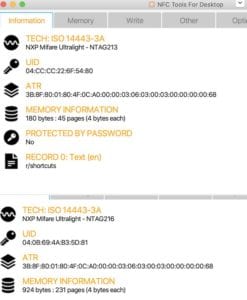 Una versione precedente delle beta di iOS 13 supportava i trigger basati su NFC, ma richiedeva un’impostazione complicata.
Una versione precedente delle beta di iOS 13 supportava i trigger basati su NFC, ma richiedeva un’impostazione complicata.
Le scorciatoie in iOS 13 supportano anche i tag NFC. Questo è molto simile alle attuali capacità di molti smartphone Android, ed è utile tanto quanto le automazioni basate sulla posizione o sul tempo.
Il processo prevede l’ottenimento di tag NFC, che comunemente appaiono come adesivi. A questo punto, sembra che sia abbastanza complicato impostare un trigger NFC e codificare una scorciatoia su di esso. Ma Apple potrebbe rendere il processo più semplice in futuro.
Per quanto riguarda i casi d’uso, sono piuttosto senza limiti.
Si potrebbe, ad esempio, posizionare un tag NFC sul sistema di altoparlanti di casa. Quando tocchi il tuo iPhone su questo tag NFC, potrebbe automaticamente attivare il tuo dispositivo per connettersi al Bluetooth, abbassare il volume e iniziare a riprodurre una certa playlist o podcast.
Mettete un’etichetta NFC nella vostra auto e potete toccarla per attivare automaticamente l’opzione Non disturbare durante la guida. Potrebbe anche far apparire la tua app di navigazione preferita e inviare automaticamente un SMS a qualcuno del tuo attuale orario di arrivo.
Sfortunatamente, per utilizzare effettivamente i tag NFC è necessario un iPhone XS o iPhone XR o più recente. Mentre i precedenti iPhone avevano il supporto NFC, i dispositivi più recenti di Apple sono gli unici in grado di eseguire la lettura in background dei tag NFC, necessaria per le automazioni.
Quando posso utilizzare le Scorciatoie Automazioni?
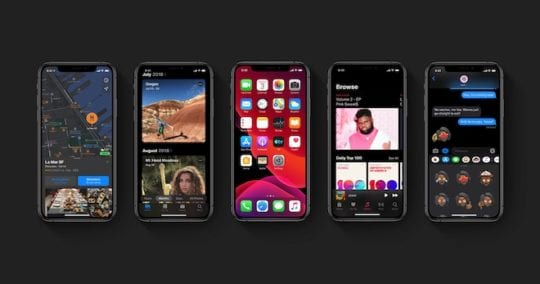 Mentre Apple ha rilasciato iOS 13 all’inizio di questo mese, le scorciatoie di Automazioni sono in arrivo in iOS 13.1.
Mentre Apple ha rilasciato iOS 13 all’inizio di questo mese, le scorciatoie di Automazioni sono in arrivo in iOS 13.1.
In origine, Automations doveva essere rilasciata nella versione base di iOS 13, che Apple ha lanciato il 19 settembre. Ma durante il ciclo di beta testing, Apple ha estratto la funzionalità da iOS 13.
Sembra ora che Automations sarà reintrodotta in iOS 13.1, che è attualmente in programma per un rilascio generale al pubblico martedì 24 settembre.
Al momento del lancio, consigliamo vivamente di giocare con le scorciatoie e le nuove funzionalità di Automations. È da un bel po’ di tempo che elogiamo i vantaggi che le scorciatoie offrono. E speriamo che con Automations e il supporto di NFC, un numero maggiore di persone inizierà a utilizzare l’applicazione Shortcuts di Apple.
<
